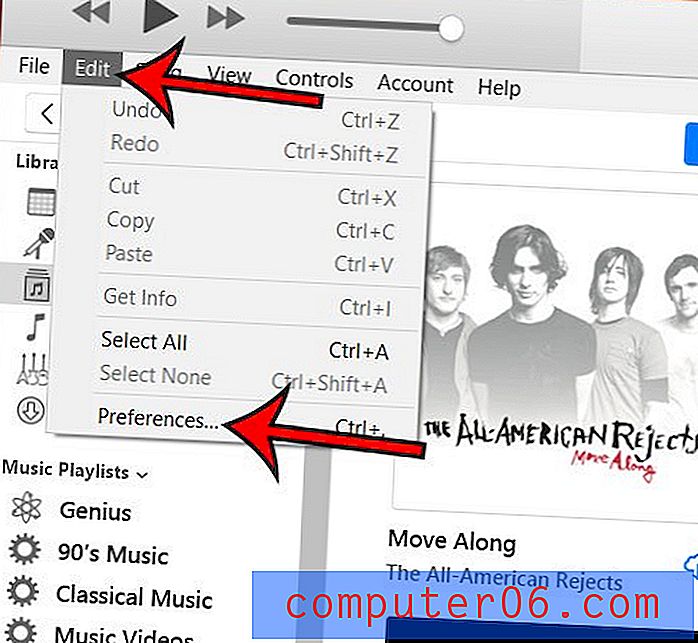Kuidas IMAP-i lubada Gmailis
Gmail on Google'i populaarne e-posti teenus, mida paljud inimesed kasutavad oma peamise e-posti kontona. See on kiire, usaldusväärne ja töötab hästi koos teiste seadmetega, kus võiksite oma e-kirju kontrollida, näiteks nutitelefoni või programmi nagu Outlook.
Kuid selleks, et Gmail saaks nendes teistes seadmetes ja rakendustes töötada, peate Gmailis lubama seade, mis võimaldab neil rakendustel teie kontoga sünkroonida. Võite selle jaoks kasutada POP-i või IMAP-i, kuid keskendume IMAP-ile. Meie allolev õpetus näitab teile, kuidas lubada oma Gmaili kontol IMAP, et saaksite oma Gmaili kontot kasutada ka muudes seadmetes ja programmides.
Kuidas IMAP-i sisse lülitada oma Gmaili kontol
Selle artikli juhised näitavad teile, kuidas lubada Gmailis IMAP-funktsioone. See on vajalik, kui soovite oma Gmaili konto seadistada kolmanda osapoole e-posti rakenduses, näiteks oma iPhone'i IMAP-i rakenduses E-post või IMAP-is, et saaksite ka selles seadmes e-kirju vastu võtta.
1. samm: logige sisse veebibrauseris oma Gmaili kontole.
2. samm: klõpsake akna paremas ülanurgas hammasrattaikoonil ja valige siis suvand Seadistused .

3. samm: valige menüü ülaosas suvand Edastamine ja POP / IMAP .
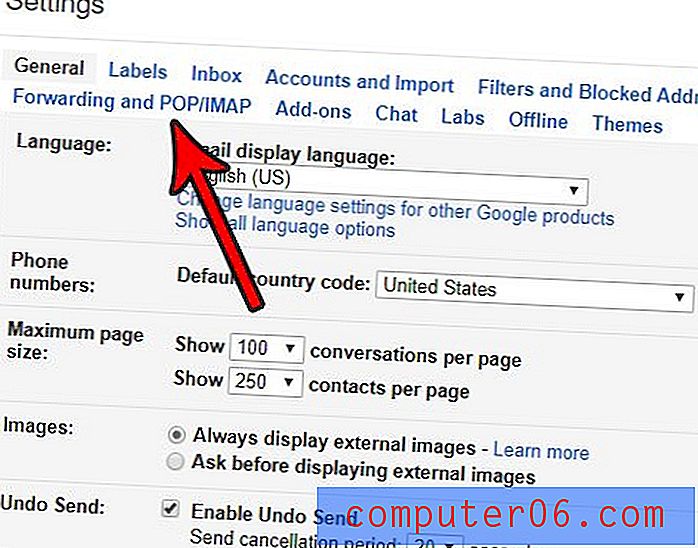
4. samm: kerige alla jaotiseni IMAP-i juurdepääs ja klõpsake Luba IMAP-i vasakul asuval ringil. Selles jaotises on mõned täiendavad sätted, mille saate soovi korral sisse või välja lülitada. Kui olete lõpetanud, klõpsake menüü allosas nuppu Salvesta muudatused .
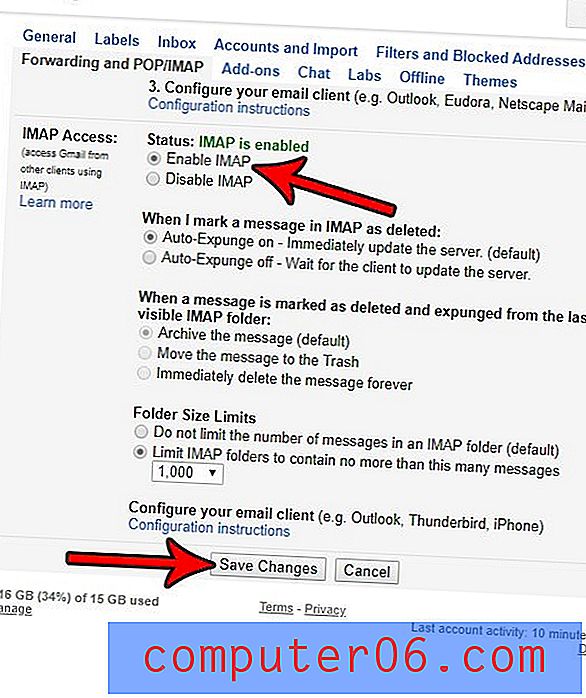
Pidage meeles, et IMAP on e-posti funktsioon, mis võimaldab teil oma seadme kontot mõnes muus seadmes peegeldada. See tähendab, et kõik teie veebibrauseris tehtud toimingud kajastuvad kolmanda osapoole rakenduses ja vastupidi. Näiteks tähistab e-posti lugemine ühes asukohas seda loetuks ka teistes. Lisaks sünkroonib see teie saadetud meilisõnumeid ka kõigis teie seadmetes ja kui kustutate nendest seadmetest e-kirjad, kustutatakse need ka mujal.
Kas saatsite just meilisõnumi, kuid mõistsite, et unustasite midagi või et te ei tahtnud seda tegelikult saata? Siit saate teada, kuidas Gmailis tagasikutsumine lubada ja andke endale pärast sõnumi saatmist natuke aega, et saaksite selle ikkagi tagasi saada.